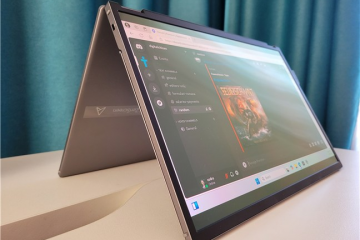Η χρήση ενός εξωτερικού ποντικιού μπορεί να κάνει τη διαφορά εάν ασχολείστε με τα παιχνίδια ή τη γραφιστική. Από την άλλη πλευρά, τα trackpad μπορεί να είναι δύσκολα, καθώς έχουν περιορισμένη επιφάνεια και μπορεί να οδηγήσουν σε ακούσια αγγίγματα, για παράδειγμα, κατά τη διάρκεια του παιχνιδιού. Αν και λίγοι χρήστες μπορεί να προτιμούν τη χρήση μιας επιφάνειας αφής λόγω της φορητότητάς της, των χειρονομιών πολλαπλής αφής και της απόδοσης χώρου, ίσως θελήσετε να απενεργοποιήσετε την επιφάνεια αφής του φορητού υπολογιστή σας για να αποφύγετε τα ακούσια αγγίγματα όταν χρησιμοποιείτε εξωτερικό ποντίκι για παιχνίδια, ροή κ.λπ. Ακολουθεί ο τρόπος απενεργοποίησης του επιφάνεια αφής στα Windows 11 τόσο χειροκίνητα όσο και αυτόματα όταν είναι συνδεδεμένο το εξωτερικό ποντίκι.
Πίνακας περιεχομένων
Απενεργοποίηση με χρήση συντόμευσης πληκτρολογίου
Ο πιο γρήγορος τρόπος για να απενεργοποιήσετε ένα trackpad. είναι με χρήση συντομεύσεων πληκτρολογίου. Σχεδόν όλοι οι φορητοί υπολογιστές με Windows έχουν αυτήν τη συντόμευση για την απενεργοποίηση του trackpad. Βρείτε το πλήκτρο λειτουργίας με ένα ακυρωμένο σημάδι επιφάνειας αφής πάνω του. Στον φορητό υπολογιστή μας, αυτό το κλειδί είναι F9. Πατήστε το πλήκτρο Fn με το συγκεκριμένο πλήκτρο λειτουργίας μαζί. Θα εμφανιστεί μια επιβεβαίωση στην οθόνη όταν η επιφάνεια αφής θα είναι απενεργοποιημένη.
Απενεργοποίηση από τις ρυθμίσεις
Εάν η συντόμευση πληκτρολογίου δεν λειτουργεί στα Windows σας ή δεν υπάρχει, υπάρχει μια επιλογή απενεργοποίησης της επιφάνειας αφής από το ρυθμίσεις επίσης. Ακολουθεί η διαδικασία βήμα προς βήμα για να το κάνετε.
1. Πατήστε το πλήκτρο Windows + I για να ανοίξετε τις Ρυθμίσεις.
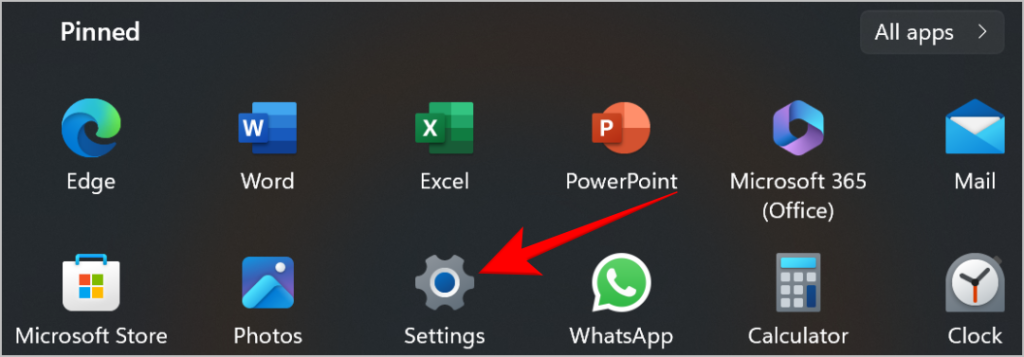
2. Επιλέξτε Bluetooth και συσκευές από το αριστερό παράθυρο.
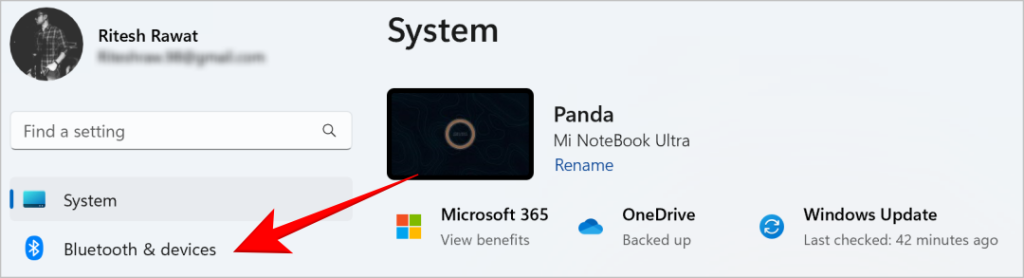
3. Κάντε κλικ στο Touchpad strong>από τη λίστα συσκευών.

4. Κάντε κλικ στην εναλλαγή για να απενεργοποιήσετε την επιφάνεια αφής.

Έχετε σπασμένα πλήκτρα στο πληκτρολόγιό σας αλλά θέλετε να το χρησιμοποιήσετε αυτήν τη στιγμή; Δείτε πώς μπορείτε να χρησιμοποιήσετε σπασμένα πλήκτρα πληκτρολογίου σε υπολογιστές με Windows.
Αυτόματη απενεργοποίηση της επιφάνειας αφής όταν είναι συνδεδεμένο το ποντίκι
Βαρεθήκατε να απενεργοποιείτε χειροκίνητα την επιφάνεια αφής του φορητού υπολογιστή κάθε φορά που συνδέετε ένα ποντίκι; Τα Windows έχουν μια κρυφή λύση για αυτό το ζήτημα. Υπάρχει μια ρύθμιση για την αυτόματη απενεργοποίηση της επιφάνειας αφής όταν είναι συνδεδεμένο ένα ποντίκι.
1. Επιστρέψτε στην οθόνη όπως αναφέρεται στην παραπάνω μέθοδο μέσω Ρυθμίσεις > Bluetooth και Συσκευή > Touchpad.
2. Κάντε κλικ στο κάτω βέλος δίπλα στην εναλλαγή της επιφάνειας αφής.

3. Καταργήστε την επιλογή Αφήστε την επιφάνεια αφής ενεργοποιημένη όταν είναι συνδεδεμένο ένα ποντίκι.
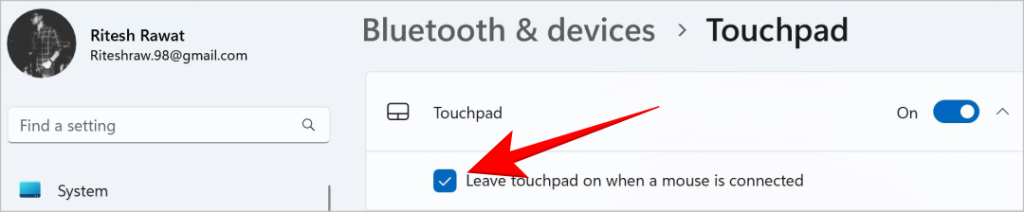
Εάν ο δρομέας είναι εξακολουθεί να κινείται αφού έχετε απενεργοποιήσει την επιφάνεια αφής στον υπολογιστή σας με Windows, υπάρχουν μερικές επιδιορθώσεις που μπορείτε να δοκιμάσετε.
Δαμάστε την επιφάνεια αφής
Η επιφάνεια αφής είναι μια καλή λύση όταν είστε. ταξιδεύουν και δεν κουβαλάνε ποντίκι. Επίσης, το ποντίκι χρειάζεται μια επίπεδη επιφάνεια για να λειτουργήσει, επομένως δεν μπορείτε να το χρησιμοποιήσετε όταν είστε ξαπλωμένοι στον καναπέ. Σε αυτές τις περιπτώσεις, η χρήση μιας επιφάνειας αφής είναι απαραίτητη, γι’αυτό δεν συνιστούμε να την απενεργοποιήσετε οριστικά από τη Διαχείριση Συσκευών. Απλώς η απενεργοποίησή του από τις Ρυθμίσεις είναι υπεραρκετή.